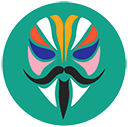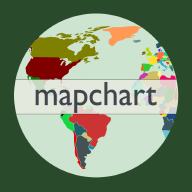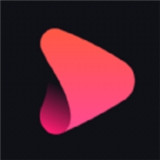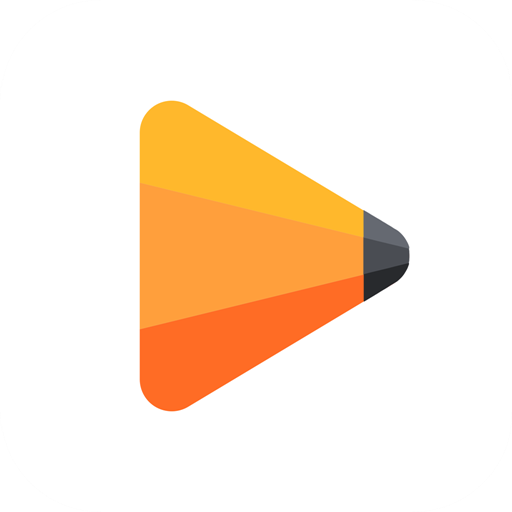轻松学会:如何调整网页字体大小
作者:佚名 来源:未知 时间:2024-12-10
在数字化时代,互联网已成为我们日常生活不可或缺的一部分。无论是学习、工作还是娱乐,网页浏览都占据了大量时间。然而,长时间的网页阅读却可能因字体大小不当而带来视觉疲劳,甚至影响阅读效率。你是否曾因为网页上的文字太小而频繁眯眼,或者因为字体过大而需要不断滚动页面?别担心,本文将为你揭秘如何轻松调整网页字体大小,让你的在线阅读体验焕然一新!
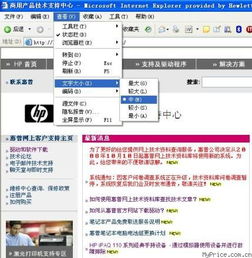
首先,我们要明确一个核心观念:调整网页字体大小并非复杂的技术操作,而是每个人都能轻松掌握的基本技能。无论是在电脑上使用浏览器,还是在手机、平板等移动设备上浏览网页,只需几步简单设置,即可让字体大小随心所欲,满足你的个性化阅读需求。
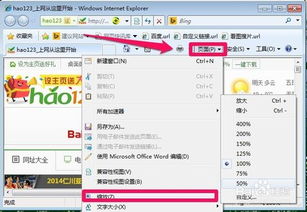
电脑上调整网页字体大小
快捷键操作,秒速调整
对于电脑用户来说,最直接、高效的方法莫过于使用快捷键。大多数现代浏览器(如谷歌Chrome、火狐Firefox、微软Edge等)都支持通过快捷键快速调整字体大小。具体来说,你可以按住键盘上的“Ctrl”键(在Mac上为“Cmd”键),然后滚动鼠标滚轮,向上滚动则字体变大,向下滚动则字体变小。这种操作方式无需离开键盘,非常适合在忙碌的工作或学习中快速调整。
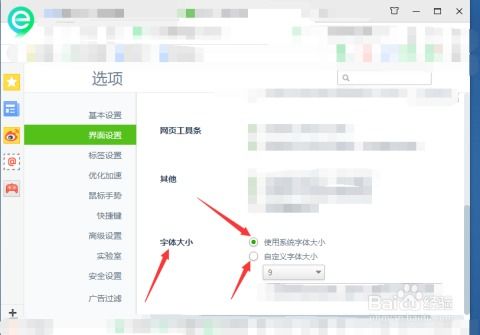
浏览器设置,永久生效
如果你希望调整后的字体大小能够在所有网页中永久生效,那么可以通过浏览器的设置来实现。以谷歌Chrome为例,你可以点击页面右上角的三个点图标(更多操作),选择“设置”,在“外观”部分找到“字体大小”选项,根据需要选择合适的字号。同样,火狐Firefox、微软Edge等浏览器也有类似的设置路径,只是界面布局和选项名称可能略有不同。
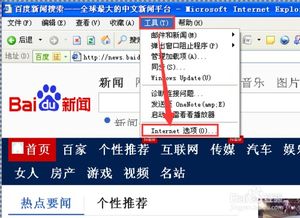
网页内调整,灵活应变
有些网页提供了内置的字体大小调整功能,通常位于网页的顶部或底部工具栏中。这些按钮通常以“A-”、“A”和“A+”的形式呈现,分别代表减小字体、默认字体和增大字体。通过点击这些按钮,你可以在不改变浏览器全局设置的情况下,仅对当前网页的字体大小进行调整,更加灵活方便。
移动设备上调整网页字体大小
触摸操作,轻松缩放
在智能手机或平板电脑上,你可以通过触摸手势来调整网页字体大小。首先,确保你已经打开了想要阅读的网页。然后,用两根手指在屏幕上同时向外滑动,即可放大网页内容(包括字体);向内滑动则缩小内容。这种方法不仅适用于字体大小调整,还能帮助你快速浏览网页的全局布局。
浏览器设置,个性化定制
和手机上的浏览器一样,移动设备上的浏览器也提供了丰富的个性化设置选项。以Safari(苹果设备默认浏览器)为例,你可以打开“设置”应用,找到“Safari浏览器”选项,然后进入“文本大小”设置,通过滑块来调整字体大小。对于Android用户,不同品牌和型号的手机可能搭载了不同的浏览器(如Chrome、Firefox等),但大多数都支持通过浏览器内部的“设置”或“更多”选项来调整字体大小。
辅助功能,贴心关怀
值得一提的是,无论是iOS还是Android系统,都内置了辅助功能来帮助有特殊需求的用户更好地使用设备。例如,iOS的“显示与文字大小”设置中包含了“更大字体”和“辅助功能中的更大字体”选项,可以让你在全局范围内调整文字大小,甚至包括应用程序图标和通知文本。Android系统则提供了“显示大小”和“字体大小”等设置,让你根据视力状况进行个性化调整。
额外技巧,提升阅读体验
阅读模式,专注内容
许多现代浏览器和阅读应用都提供了“阅读模式”或“专注模式”,这些模式会自动去除网页上的广告、侧边栏和其他干扰元素,只保留文章的核心内容,并以更加舒适的字体大小和排版呈现。启用阅读模式后,你不仅可以享受更加纯净的阅读环境,还能减少眼部疲劳,提高阅读效率。
浏览器插件,扩展功能
对于追求极致阅读体验的用户来说,浏览器插件是一个不可多得的好帮手。例如,谷歌Chrome和火狐Firefox等浏览器支持安装各种扩展程序,其中不乏专门针对字体大小调整的插件。这些插件通常提供了更加精细的调整选项,如设置特定的字体样式、颜色和高对比度等,让你的网页阅读体验更加个性化。
保护视力,科学用眼
在长时间阅读网页时,除了调整字体大小外,还应该注意保护视力。建议采用护眼模式或夜间模式来减少屏幕蓝光对眼睛的刺激;保持适当的阅读距离和坐姿;定期休息眼睛,避免长时间连续盯着屏幕。这些措施不仅有助于缓解视觉疲劳,还能降低患近视等眼部疾病的风险。
结语
调整网页字体大小是一项简单却实用的技能,它能够让你的在线阅读体验更加舒适和高效。无论是通过快捷键、浏览器设置还是网页内调整功能,你都能轻松实现个性化定制。在移动设备上,触摸手势和浏览器设置同样为你提供了灵活便捷的调整方式。此外,利用阅读模式、浏览器插件和保护视力的科学用眼方法,你还能进一步提升阅读体验。现在,就让我们一起行动起来,调整网页字体大小,享受更加美好的在线阅读时光吧!
热门手游
换一换- 精品游戏
- 最热榜单